ساخت اکانت PSN در PS5 به عنوان یکی از نیاز های ضروری برای کسانی به شمار می آید که تمایل دارند تا از کنسول پلی استیشن 5 به صورت آنلاین استفاده نمایند. در حال حاضر استفاده از کنسول های نسل نهمی مانند PS5 جایگزین کنسول های نسل هشتمی PS4 شده که این موضوع استفاده از یک اکانت PSN را به امری لازم تبدیل کرده است. بنابراین نیاز است تا با ساخت حساب کاربری PSN در پلی استیشن 5 از امکانات ویژه و آنلاین آن بهره مند گردید. البته در صورتی که بخواهید از بازی های کپی و کرک شده استفاده کنید نیازی به ساخت این اکانت برای کنسول پلی استیشن نخواهید بود.
زیرا استفاده از این اکانت تنها برای استفاده از قابلیت های آنلاین و البته برخی ویژگی های بیشتر بوده که با ساخت اکانت در اختیار کاربران این کنسول قرار خواهد گرفت. ویژگی هایی نظیر انجام بازی های آنلاین و آپدیت برنامه های کنسول تنها به عنوان قسمتی از مزایای ساخت حساب کاربری PS5 محسوب می گردد. علاوه بر این موضوع در صورتی که تمایل داشته باشید تا یک بازی را از فروشگاه PlayStation Store خریداری کنید در این زمان نیاز خواهید داشت تا حتما از یک اکانت PSN برای این منظور داشته باشید.
نکات لازم در مورد ساخت اکانت psn در ps5
قبل از این که به سراغ ساخت یک اکانت در پلی 5 بروید نیاز است تا نسبت به برخی از نکات و موارد لازم اطلاعات کافی را کسب نمایید. بهتر است بدانید که برای ساخت یک اکانت بازی برای کنسول پلی استیشن نیاز است تا حتما کشور خود (ریجن) را در هنگام وارد کردن اطلاعات ضروری مشخص نمایید. متاسفانه به دلایلی اسم کشور ایران در لیست مربوط به کشور های موجود در تنظیمات اکانت PSN وجود ندارد و شما مجبور خواهید بود تا از یک کشور دیگر به عنوان ریجن خود استفاده نمایید.
نکته قابل توجه این است که در زمان آموزش ساخت اکانت ps5 شما هر کشوری را که به عنوان ریجن خود انتخاب نمایید تمامی قوانین اکانت شما بر پایه قوانین موجود در آن کشور تنظیم خواهد شد که ما در این مقاله نحوه ساخت اکانت آمریکا ، اروپا ( انگلیس ) و امارات را آموزش می دهیم. موضوع مهم دیگری که در خصوص ساخت اکانت PSN در پلی استیشن 5 باید بدانید، تفاوت قیمت بازی ها در کشور ها یا ریجن های مختلف است. به عبارتی دیگر خرید یک بازی در کشور انگلیس از قیمتی کاملا متفاوت با خرید بازی PS5 در کشور آمریکا برخوردار خواهد بود.
این مورد از آن جهت اهمیت دارد که قیمت ارز های مختلف مانند دلار آمریکا و پوند انگلیس در کشورمان ایران تفاوت زیادی با یکدیگر دارند. با این اوصاف اگر به دنبال ساخت اکانت PSN در PS5 هستید بهتر است ویدیویی که در ادامه برای شما به نمایش گذاشته می شود را مشاهده نمایید.
آموزش ویدیویی نحوه ساخت حساب کاربری PSN آمریکا ، اروپا (انگلیس) و امارات در PS5
آموزش ساخت اکانت PSN در پلی استیشن 5 به صورت تصویری
در این مقاله آموزشی میخواهیم نحوه ی ساخت حساب کاربری PSN آمریکا ، اروپا ( انگلیس ) و امارت را به شما آموزش بدهیم.
1- برای شروع وارد settings می شویم.
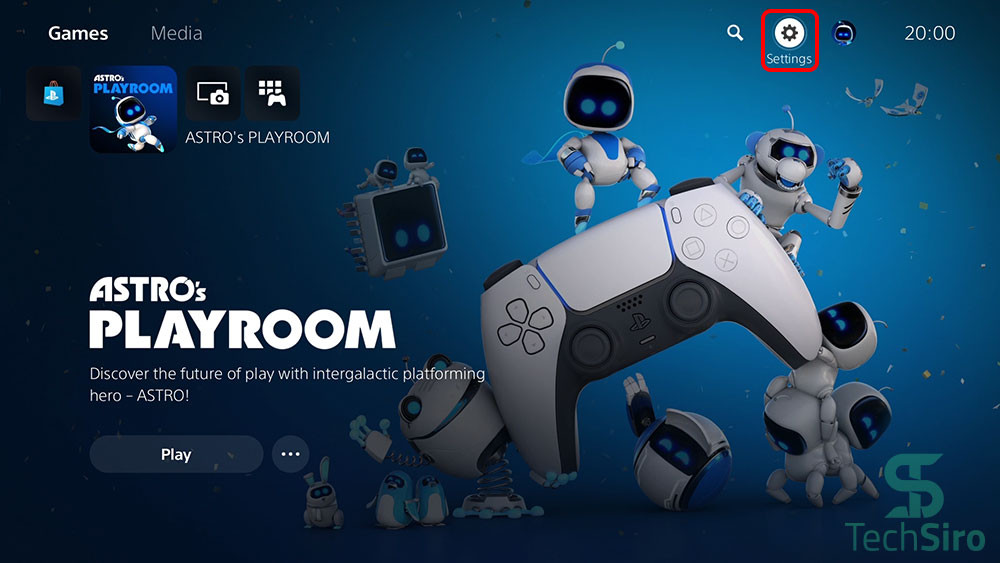
2- سپس وارد بخش users and accounts می شویم.
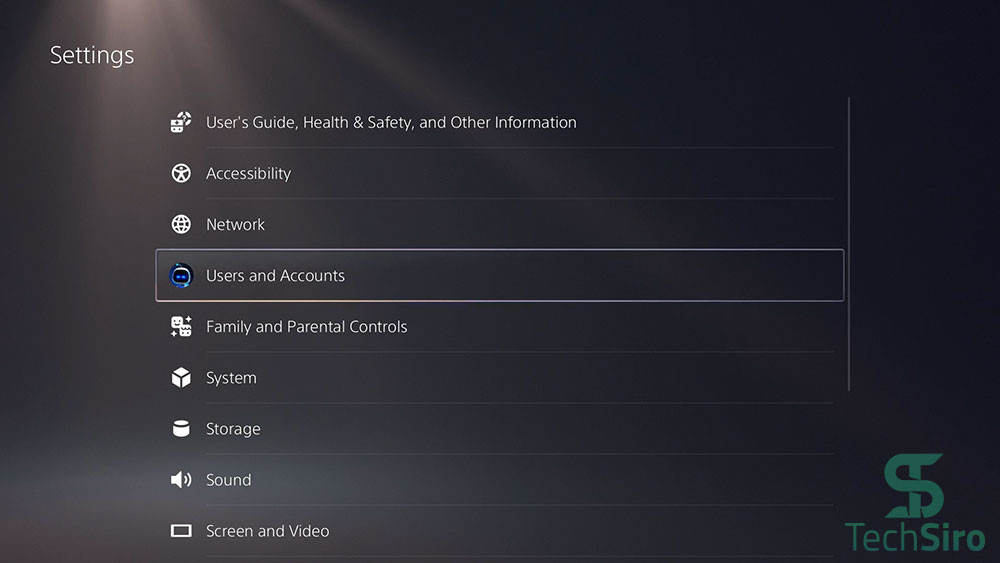
3- در تب account گزینه sign in را انتخاب می کنیم.
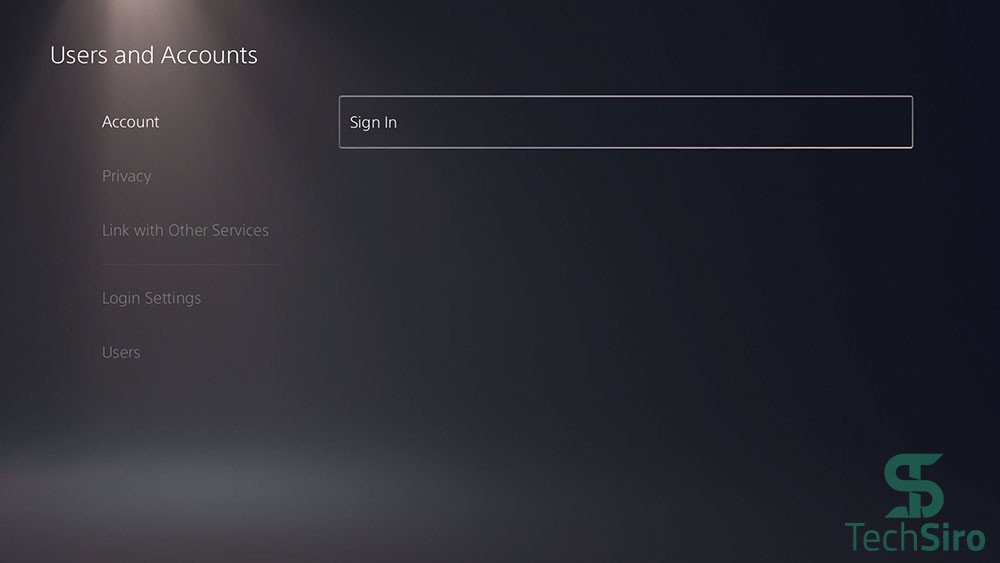
4- آز آنجا که اکانتی نداریم گزینه create an account را انتخاب می کنیم.
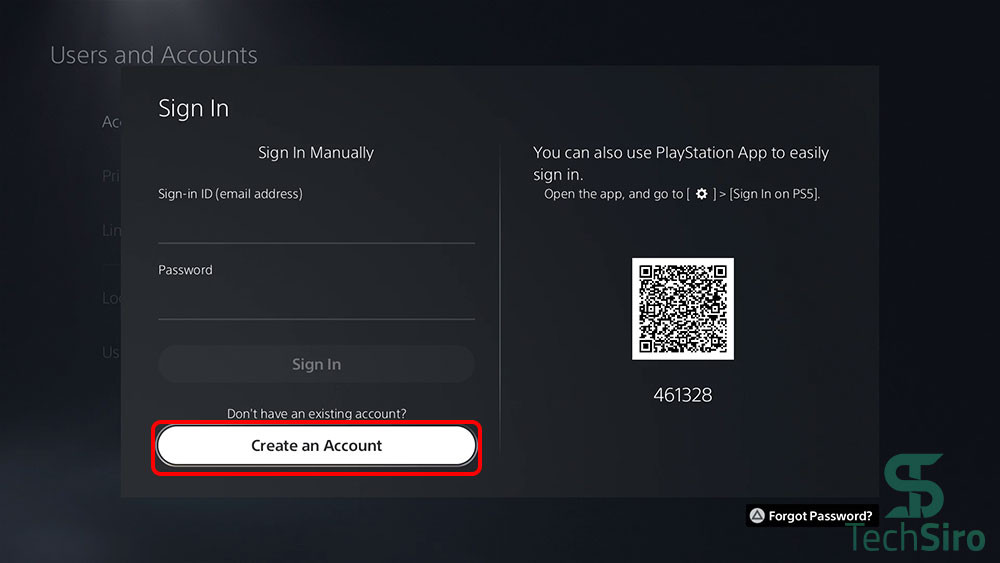
5- در این قسمت باید تاریخ تولد خود را به میلادی وارد کنید. دقت کنید که حتما تاریخ تولد را به درستی وارد کنید و توجه داشته باشید که باید حداقل سن بالای 18 سال باشه. همچنین برای تبدیل تاریخ تولد شمسی به میلادی از این لینک استفاده کنید. بعد از وارد کردن تاریخ تولد با زدن گزینه Next وارد مرحله بعد می شویم.
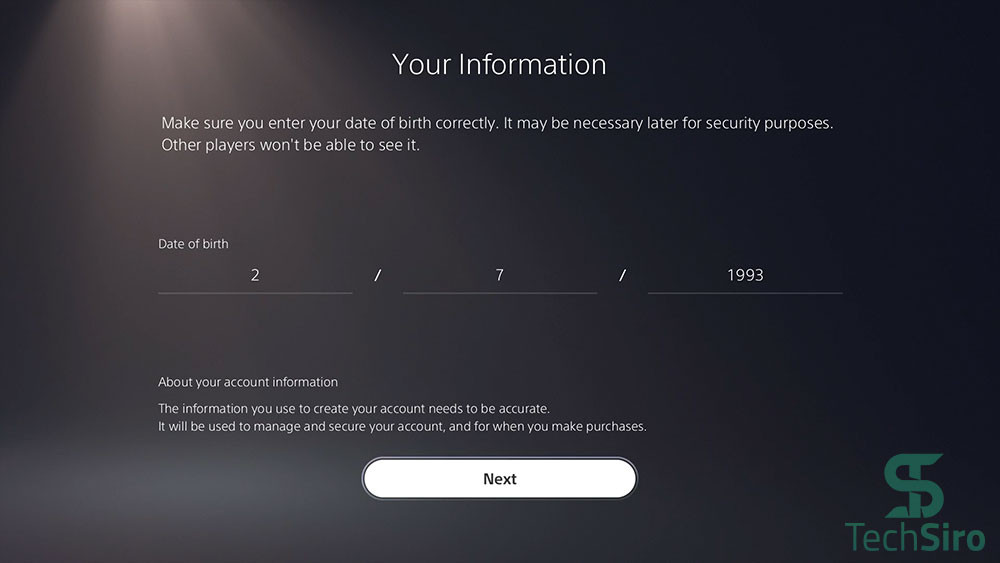
6- در این مرحله باید انتخاب کنیم که اکانتمون برای چه کشوری باشه و پیشنهاد ما آمریکاست. به این دلیل که هم گیفت کارت هاش براحتی درسترس هست و هم این که بازی های دیجیتالی قیمتشون پایینتر و مناسبتره، پس United States رو انتخاب میکنیم.
البته گاهی ممکنه بازی که خریداری میکنید دارای یک کد دیجیتالی برای اکانتهای اروپایی باشه و شما احتیاج به یک اکانت اروپا داشته باشید، در این صورت شما میتونید اکانت اروپا و یا امارات هم بسازید. اگر قصد داشتیم اکانت اروپا ( انگلیس ) داشته باشیم United Kingdom و اگر خواستیم برای امارات باشه United Arab Emirates رو انتخاب میکنیم. روی گزینه Next می زنیم و وارد مرحله بعد می شویم. جهت تغییر نام کاربری مقاله ” تغییر نام کاربری psn ” را مطالعه کنید.
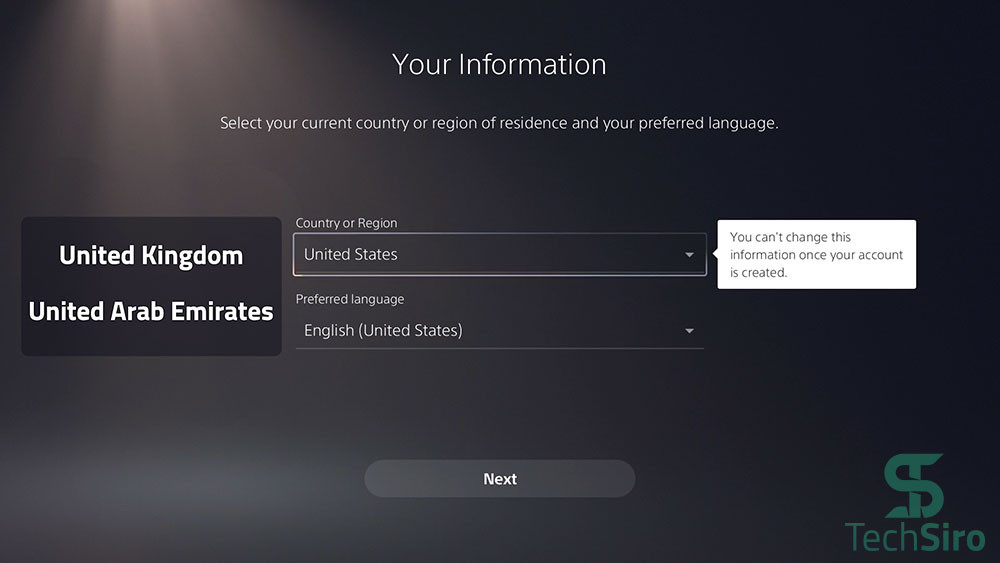
7- در این مرحله باید ایمیل و پسورد را وارد کنیم. در قسمت Sign in ID آدرس ایمیلمون وارد می کنیم و در قسمت Password و Confirm Password رمز خود را وارد می کنیم، دقت کنید که این پسورد باید حداقل 8 تا حرف داشته باشد و باید ترکیبی از حروف، علامت و اعداد باشد. همچنین نمی توانید داخل پسورد از سه حرف ویا سه عدد پشت سر هم استفاده کنید. روی گزینه Next می زنیم و وارد مرحله بعد می شویم.
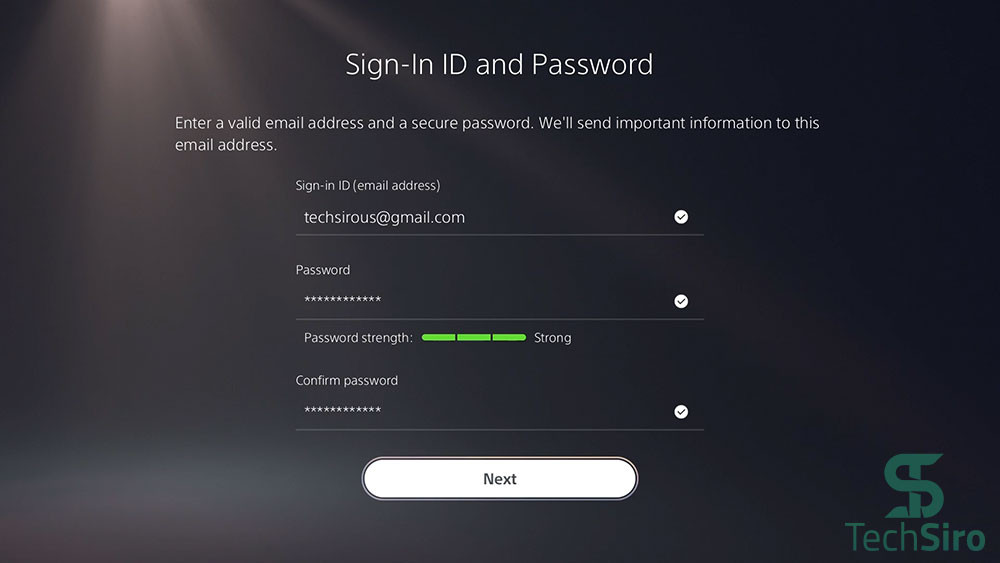
8- در قسمت First Name نام خود و در قسمت Last Name نام خانوادگی خود را وارد کنید. اسم و فامیل شما فقط برای دوستان شما که درخواست دیدن اسم واقعیتون میفرستند قابل مشاهده است. بعد از وارد کردن نام و نام خانوادگی روی گزینه Next میزنیم که وارد مرحله بعدی بشویم.
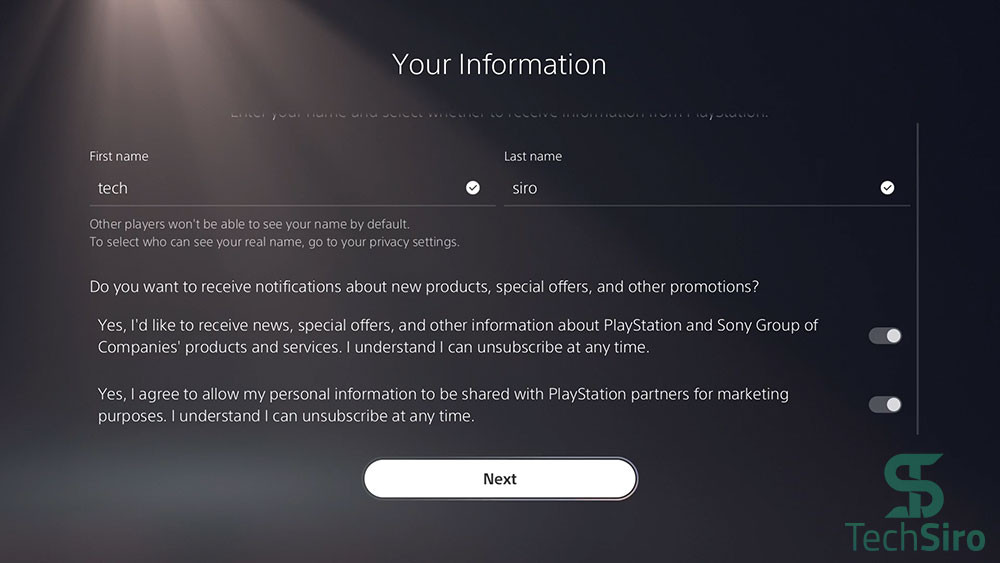
9- در این مرحله باید مشخصات محل زندگی خود را وارد کنید و چون ما در مرحله ششم کشور خود را آمریکا انتخاب کرده ایم باید مشخصات یکی از شهر های آمریکا وارد کنیم. در قسمت Postal code عدد 32118 وارد می کنیم و در قسمت City شهر Daytona Beach و در قسمت State or Province باید Florida را انتخاب کنیم. همچنین اگر تو مرحله انتخاب کشور، انگلیس را وارد کرده اید باید در قسمت پستال کد SR1 3SD را وارد کنید و در قسمت City شهر Sunderland و در قسمت State or Province باید England را انتخاب کنید و اگر امارات انتخاب کردید که اصلا نیازی به Postal Code نیست و فقط در قسمت City و State or Province شهر Dubai را وارد کنید.
| United States | United Kingdom | United Arab Emirates | |
| Postal Code | 32118 | SR1 3SD | – |
| City | Daytona Beach | Sunderland | Dubai |
| State or Province | Florida | England | Dubai |
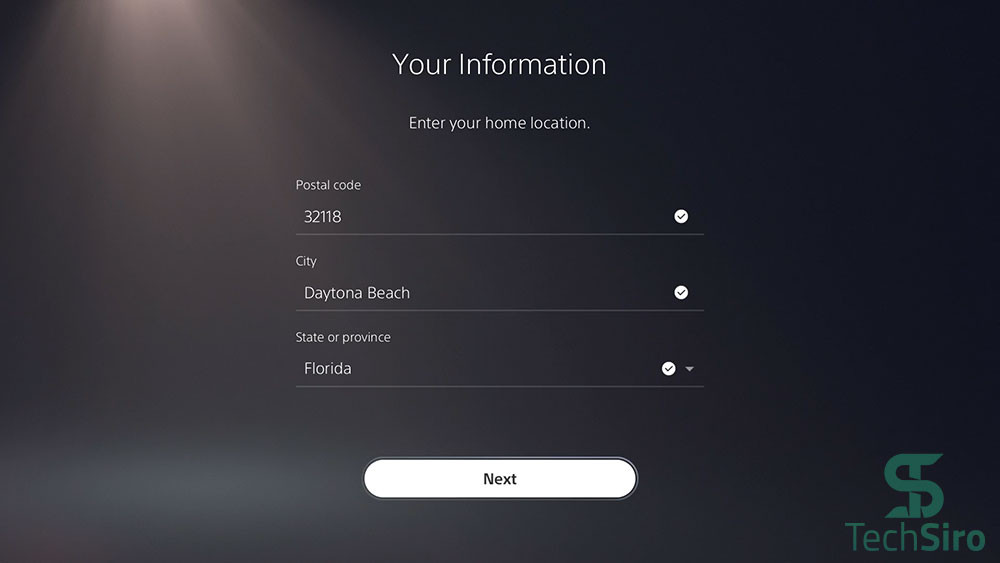
10- در این مرحله میتونید برای حساب کاربری خودتون یک آواتار انتخاب کنید.
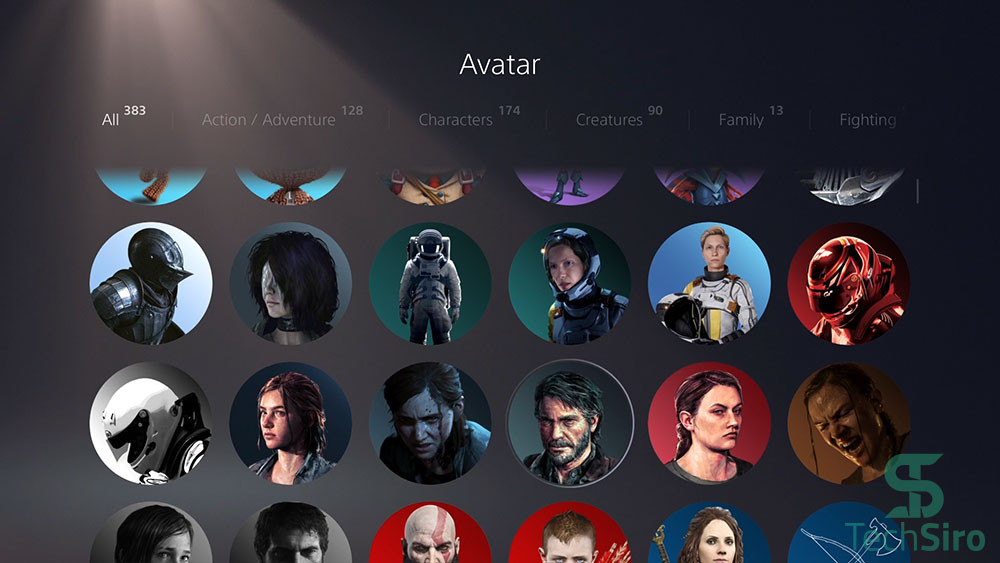
11- در این مرحله باید ایدی خودتون انتخاب و وارد کنید. این ایدی همان اسمی می باشد که سایر کاربران PSN شما را با آن می بینند و می توانند شمارو پیدا کنند. بعد از وارد کردن آیدی مورد نظر در قسمت Online ID روی گزینه Next میزنیم که به مرحله بعد برویم.
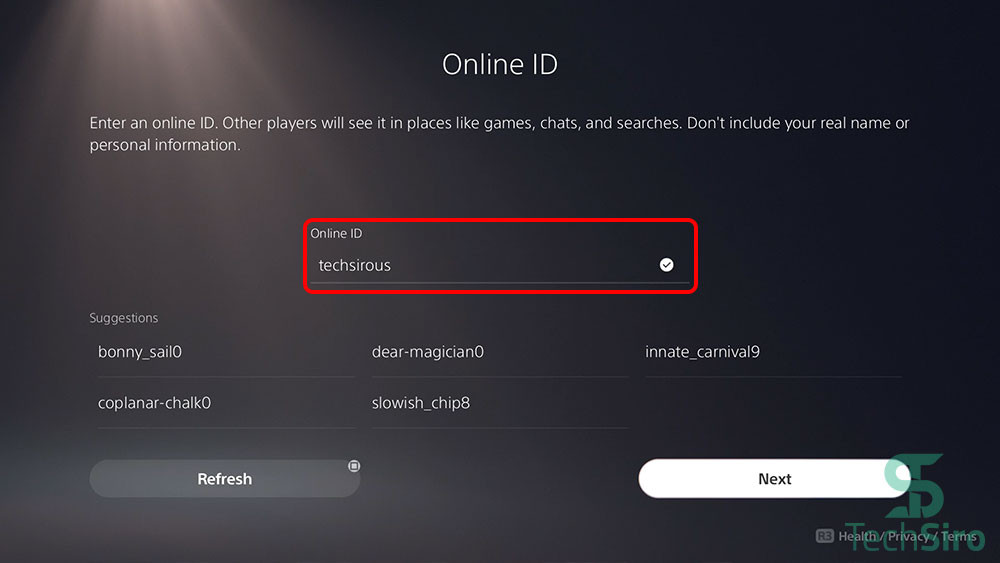
12- گزینه Social and Open را انتخاب می کنیم و وارد مرحله بعد می شویم.
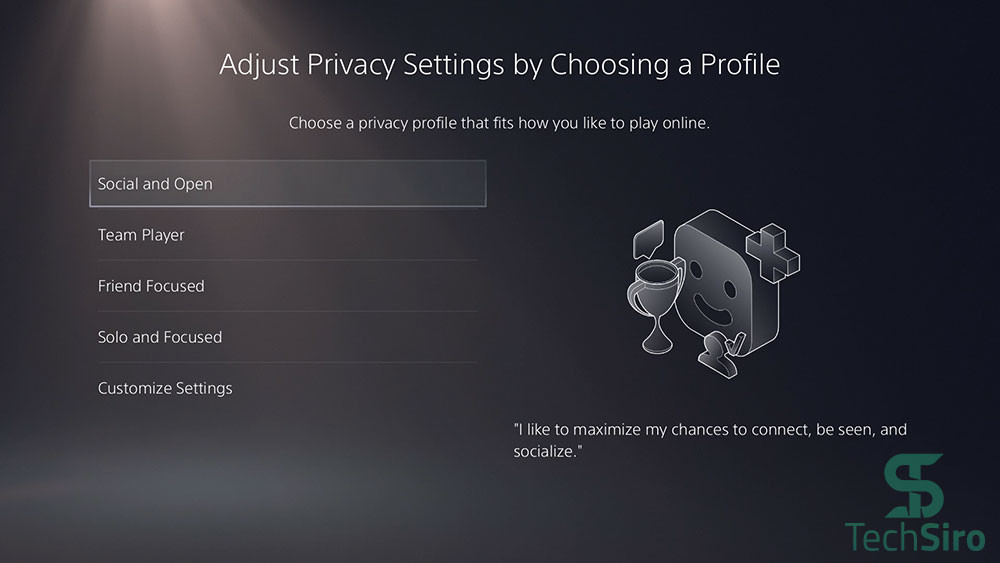
13- گزینه Apply را انتخاب می کنیم و وارد مرحله بعد می شویم.
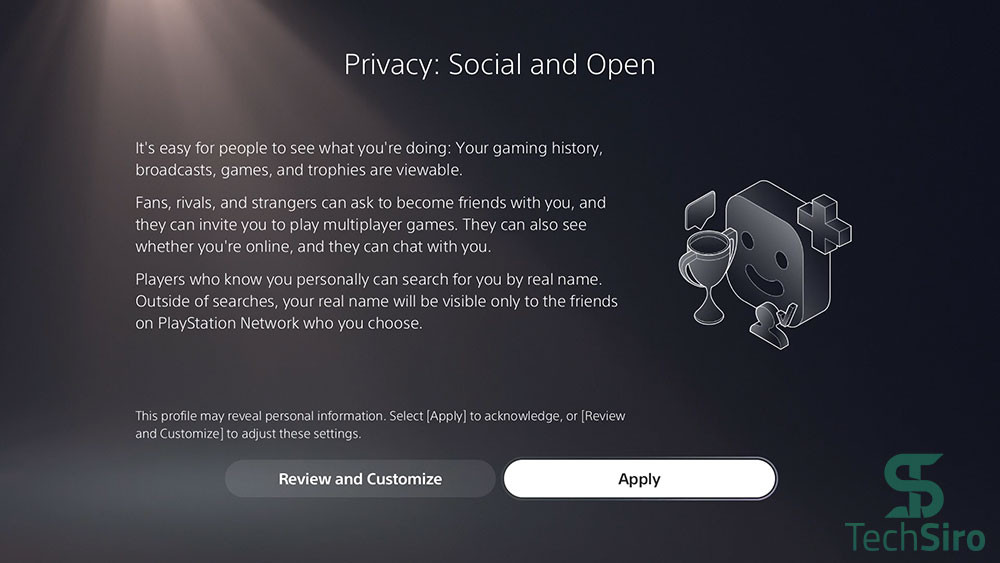
14- در این مرحله هم لازم به کاری نیست و فقط روی گزینه Confirm and Continue بزنید.
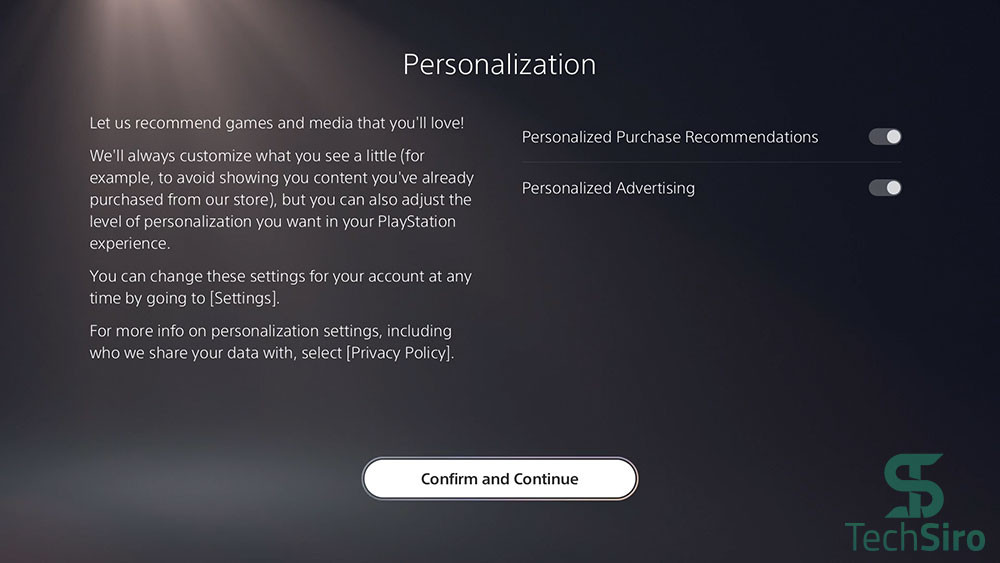
15- در این مرحله تیک گزینه I Agree میزنید و سپس روی گزینه Confirm بزنید.
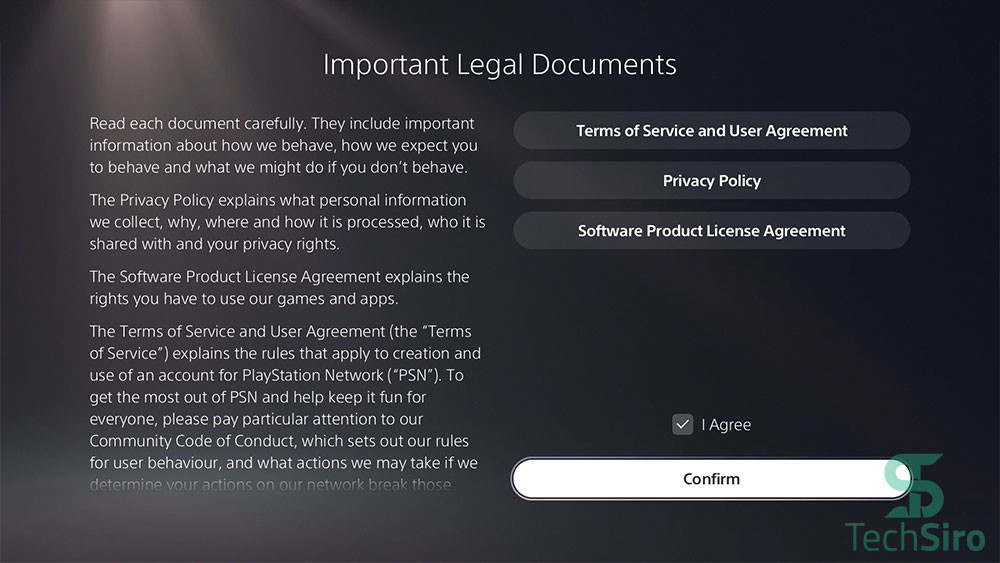
16- وارد مرحله مهمی می شویم که باید از طریق ایمیل خود اکانت PSN را فعال کنیم.

از طریق دستگاه دیگه ای وارد ایمیل خود می شویم و ایمیل پلی استیشن که برایمان ارسال شده را باز میکنیم و روی گزینه verify now کلیک می کنیم و صبر میکنیم پیام فعال سازی ایمیل برامون نمایش داده شود.
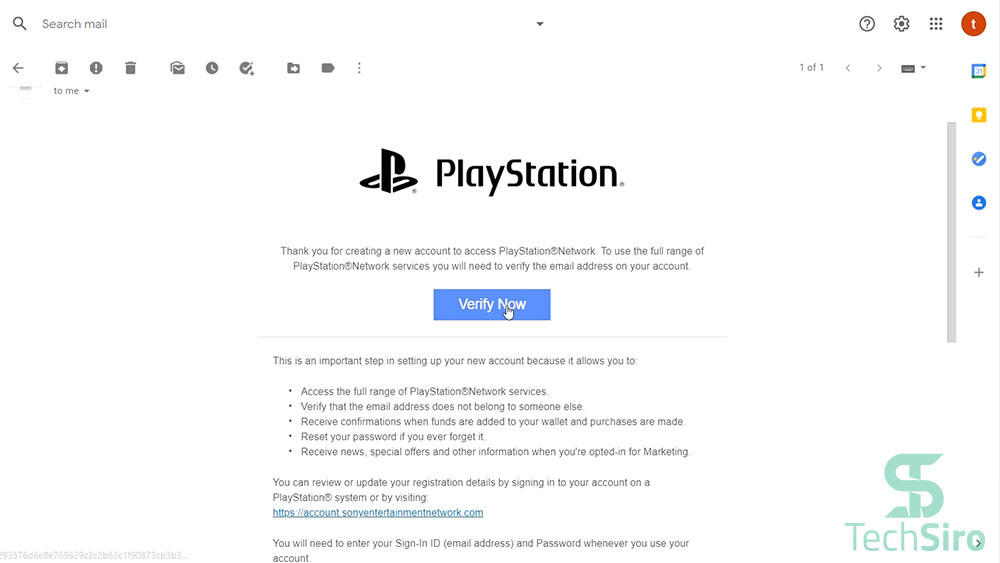
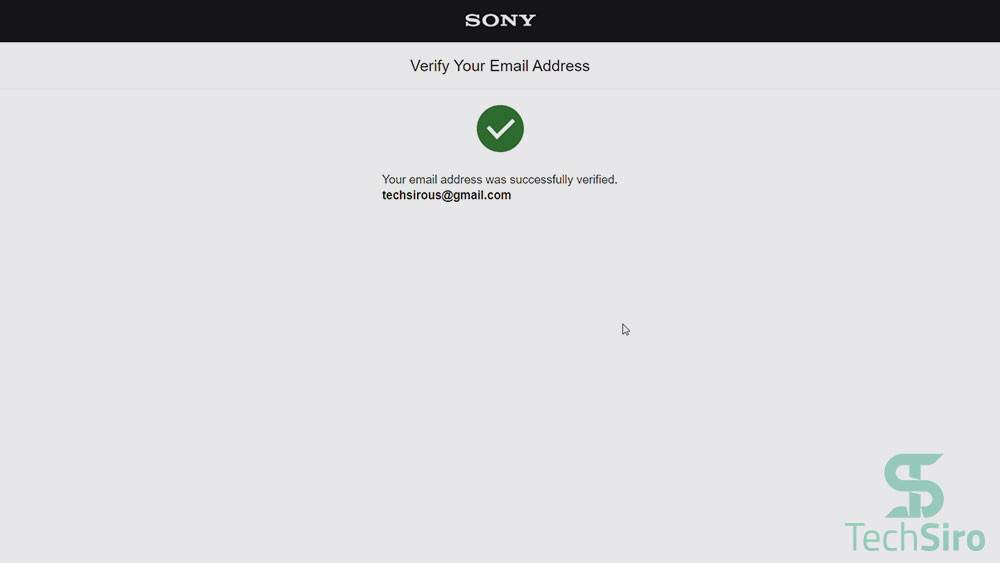
سپس بر میگردیم به پلی استیشن 5 و گزینه Already Verified انتخاب میکنیم تا اکانت ایمیل ما تایید شود و وارد مرحله بعد بشویم.

17- این مرحله برای بالا بردن امنیت اکانت می باشد که بجز رمز عبور می توان کارهای دیگری مانند دو مرحله ای کردن اکانت از طریق شماره موبایل و غیره انجام داد که در آموزش دیگری کامل توضیح می دهیم و فعلا کاری با این قسمت نداریم. Ok میزنیم و وارد مرحله بعدی می شود.
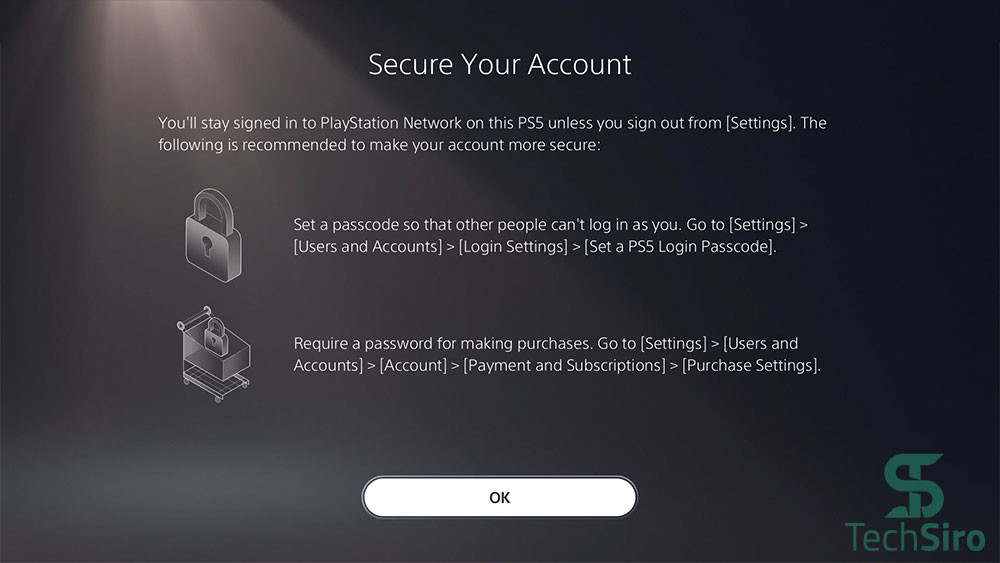
18- گزینه Do This Later میزنیم و به مرحله بعدی می رویم.
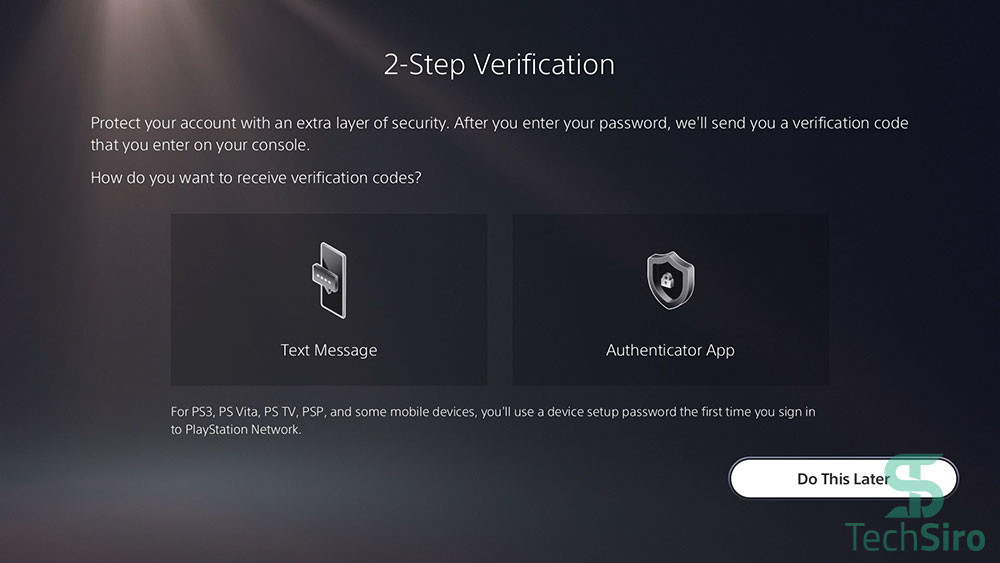
19- در این مرحله هم که می توان شماره موبایل خود را وارد کنید که امنیت اکانت خود را بالا ببرید که ما فعلا کاری باهاش نداریم و گزینه Do this Later میزنیم.
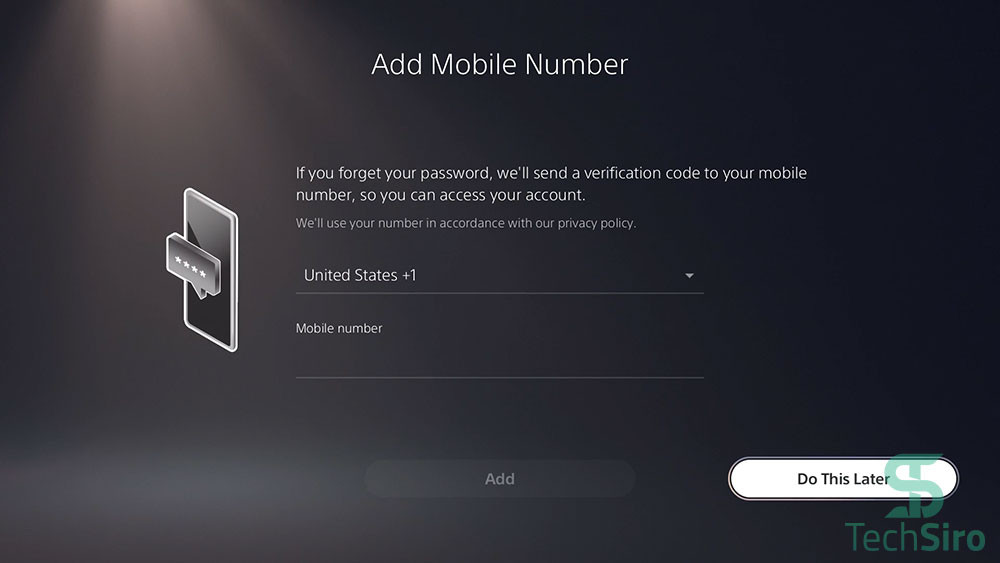
20- با نمایش پیغام account creation completed روی صفحه نمایش مطمعن می شویم که اکانت ما ساخته و فعال شده است، روی OK میزنیم تا به مرحله بعدی برویم.
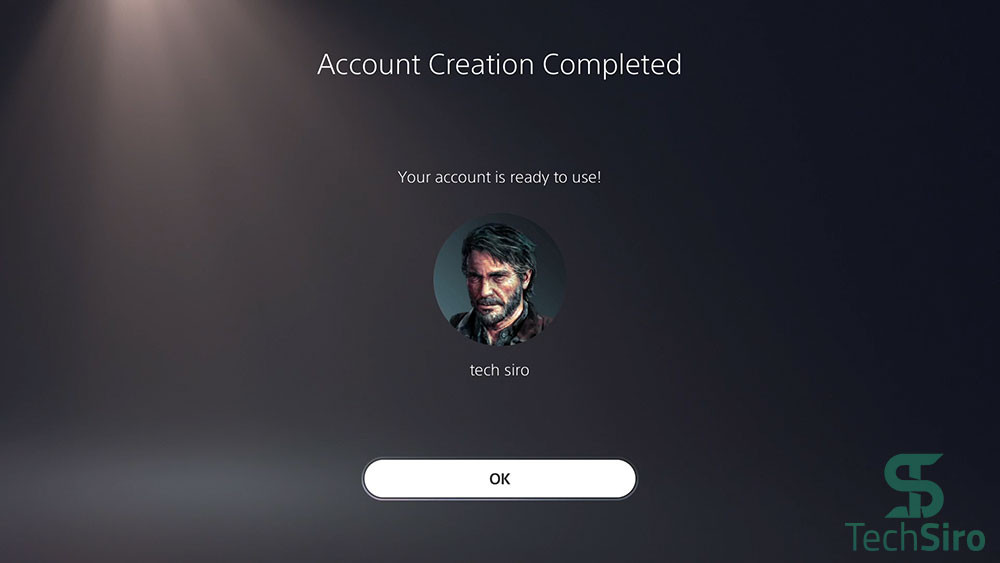
21- در این قسمت دوباره باید رمز عبوری که برای اکانت انتخاب کردید را مجدد وارد کنید، بعد از وارد کردن پسورد خود گزینه OK میزنیم.
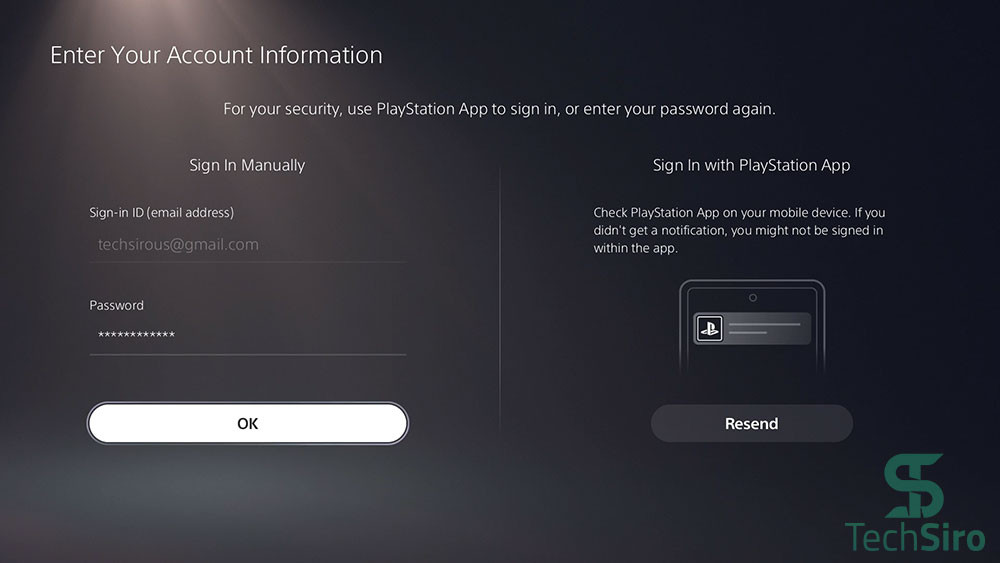
22- در این مرحله هم گزینه OK میزنید .
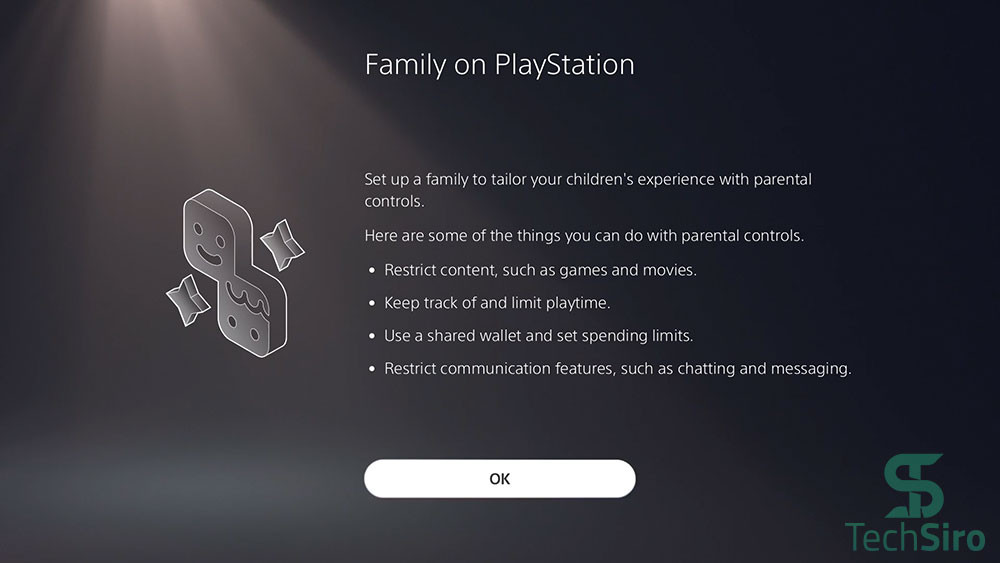
23- همانطور که در تصویر مشاهده می کنید ساخت حساب کاربری شما تکمیل شده است. حالا می توانید راحت از امکانات فوقالعاده PSN استفاده کنید ولذت ببرید.
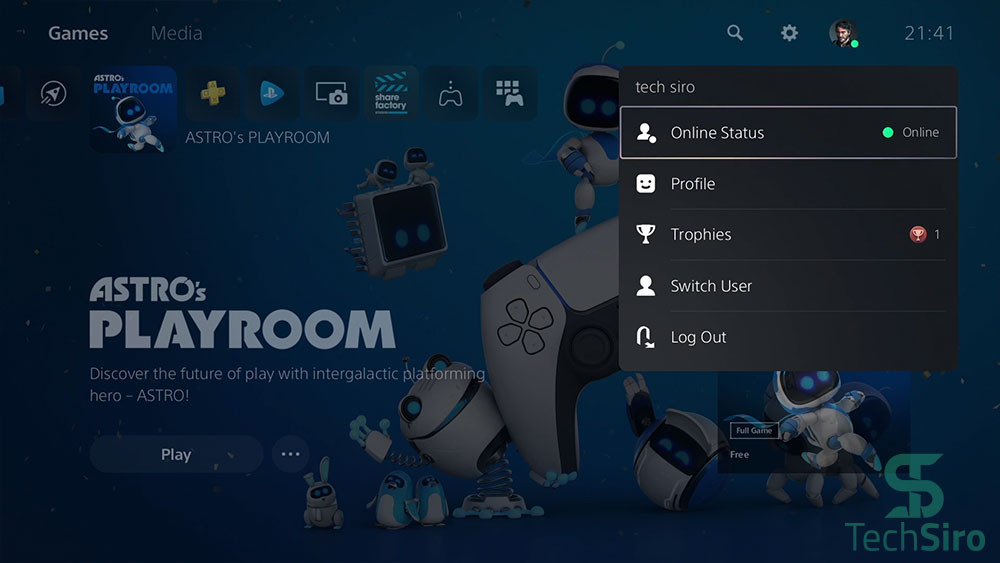
آموزش ساخت اکانت PSN از طریق وبسایت پلی استیشن
امروز با آموزش ساخت اکانت PSN در وبسایت پلی استیشن در خدمت شما هستیم تا بتوانید راحت تر و سریع تر اکانت PSN درست کنید.
قدم اول برای برای ساخت اکانت ابتدا باید وارد سایت پلی استیشن به نشانی Store.Playstation.com شوید. دقت کنید که ثبت نام در سایت پلی استیشن با کامپیوتر و گوشی فرقی ندارد و شما می توانید مراحل را با گوشی هم نیز انجام دهید.
بعد از وارد شدن به وبسایت پلی استیشن با صفحه ای مانند تصویر زیر برای شما نمایش داده می شود، که سایت اصلی شرکت پلی استیشن سونی می باشد.
در صفحه اصلی در گوشه ی بالای صفحه سمت راست گزینه SING IN را کلیک کنید.
برای ایجاد یک حساب جدید روی گزینه ی Create New Account کلیک کنید تا ساخت اکانت شروع شود.
خوب از اینجا کار اصلی شروع میشود و سعی کنید بسیار با دقت این مراحل را با توجه به گفته های بنده پیش ببرید.
ابتدا روی گزینه Start کلیک کنید.
در این صفحه گزینه اول که شما باید پر کنید ایمیل شما می باشد. دقت کنید که ایمیلی که به آن دسترسی دارید را وارد کنید ، چون بعد از ثبت نام شما باید با استفاده از ایمیلی که وارد کرده اید وارد اکانت خود شوید و همچنین برای تاییدیه ایمیل باید وارد ایمیل خود شوید، پس حتما در وارد کردن ایمیل دقت کنید.
گزینه دوم که شما باید آن را پر کنید گذرواژه یا همان پسورد می باشد که بهتر است برای امنیت بیشتر از اعداد و حروف بزرگ و کوچک استفاده کنید و از قرار دادن اعداد تکراری پرهیز کنید.
گزینه سوم را با توجه با گذرواژه ای که در گزینه دوم وارد کردید پر کنید. پس از آن روی گزینه ی NEXT کلیک کنید.
در این صفحه از شما در گزینه ی اول میخواهد که کشور خود را انتخاب کنید، برای ساخت اکانت ریجن 1 باید کشور آمریکا انتخاب کنید. ( پیشنهاد ما آمریکا می باشد چون اگر نیاز به خرید بازی و یا DLC داشته باشید باید با گیفت کارت دلاری پرداخت کنید و به صرفه تر از یورو و پوند می باشد ).
گزینه ی دوم که غیر فعال است و بر روی زبان انگلیسی قرار دارد.
گزینه ی سوم شما باید تاریخ تولد خود را به تاریخ میلادی وارد کنید و بعد از تکمیل فرم روی گزینه Next کلیک کنید. ( برای حساب تاریخ تولد شمسی به میلادی روی لینک کلیک کنید. )
توجه: تاریخ تولد حتما درست وارد کنید، اگر زمانی برای اکانت شما مشکلی پیش بیاد به تاریخ تولد نیاز پیدا می کنید.
در این صفحه آدرس محل زندگی شما را می خواهد که باید موارد زیر را وارد کنید و روی گزینه Next کلیک کنید.
City : California
State/Province : California
Postal Code : 90001
در صفحه بعدی که برای شما باز می شود، شما باید در گزینه اول Online ID نام کاربری مورد نظرتون را وارد کنید یا می توانید از پیشنهاد هایی که خود سایت به شما می دهد استفاده کنید.
در گزینه دوم و سوم به ترتیب نام و نام خانوادگی خود را وارد کنید و روی گزینه Next کلیک کنید.
در این صفحه که اگر مایل هستید از جدیدترین خبر ها و محصولات شرکت سونی با خبر شوید، تیک دو گزینه نمایش داده شده را بزنید و روی گزینه Agree and Create Account کلیک کنید.
صفحه بعدی که برای شما نمایش داده می شود به شما اطلاع میدهد که سایت از طرف شرکت سونی ایمیلی حاوی لینک فعال سازی اکانت که با آن ثبت نام کرده اید ارسال شده است.
حال شما باید وارد ایمیل خود شوید و ایمیل شرکت سونی را باز کنید و روی گزینه Verify Now کلیک کنید.
به صفحه وبسایت پلی استیشن برگردید و بر روی گزینه ی Already Verified کلیک کنید.
خوب تبریک میگم اکانت PSN شما با موفقعیت در سایت پلی استیشن ثبت نام شد.
امیدوارم که از آموزش ما استفاده برده باشد.
نویسنده: امیرهادی قیامی
برخی از سوالات رایج:
[sc_fs_multi_faq headline-0=”p” question-0=”درهنگام ساخت اکانت psn در ps5 به چه نکاتی باید توجه کرد؟” answer-0=”بهتر است بدانید که برای ساخت یک اکانت بازی برای کنسول پلی استیشن نیاز است تا حتما کشور خود (ریجن) را در هنگام وارد کردن اطلاعات ضروری مشخص نمایید. متاسفانه به دلایلی اسم کشور ایران در لیست مربوط به کشور های موجود در تنظیمات اکانت PSN وجود ندارد و شما مجبور خواهید بود تا از یک کشور دیگر به عنوان ریجن خود استفاده نمایید.” image-0=”” headline-1=”p” question-1=”ساخت اکانت PSN در PS5 چه نیازی دارد؟” answer-1=”ساخت اکانت PSN در PS5 به عنوان یکی از نیاز های ضروری برای کسانی به شمار می آید که تمایل دارند تا از کنسول پلی استیشن 5 به صورت آنلاین استفاده نمایند. در حال حاضر استفاده از کنسول های نسل نهمی مانند PS5 جایگزین کنسول های نسل هشتمی PS4 شده که این موضوع استفاده از یک اکانت PSN را به امری لازم تبدیل کرده است.” image-1=”” count=”2″ html=”true” css_class=””]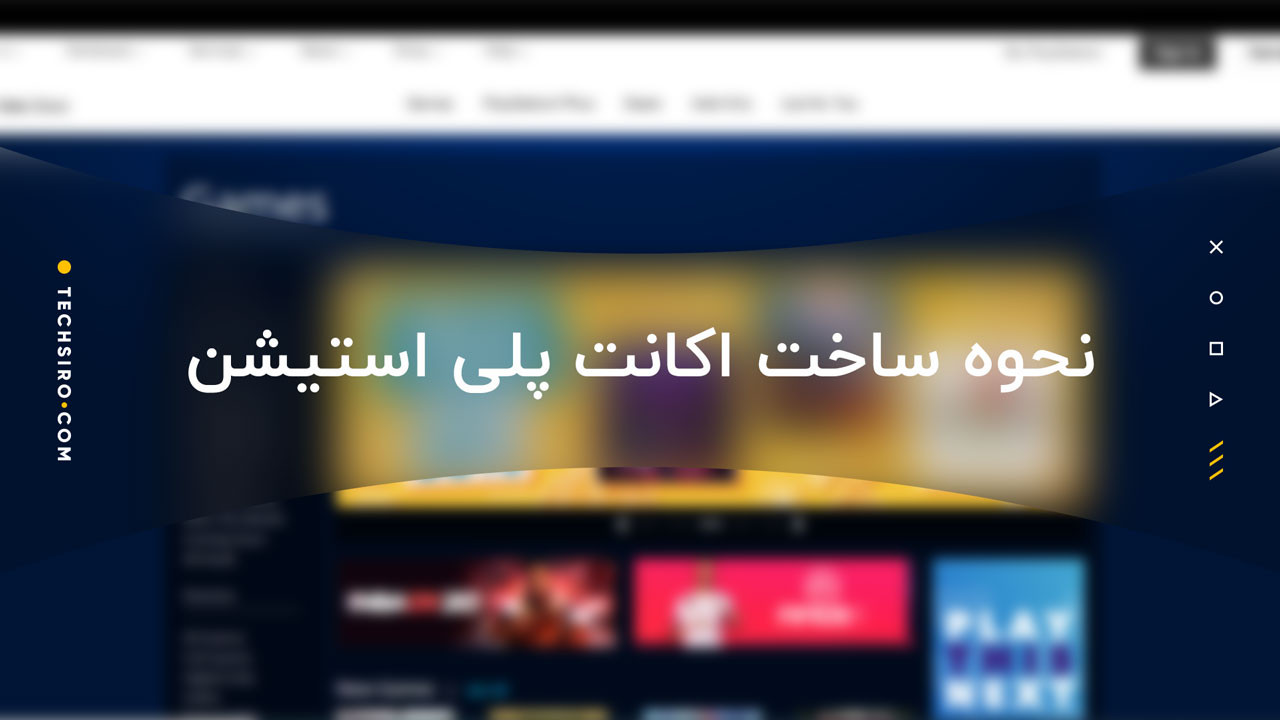
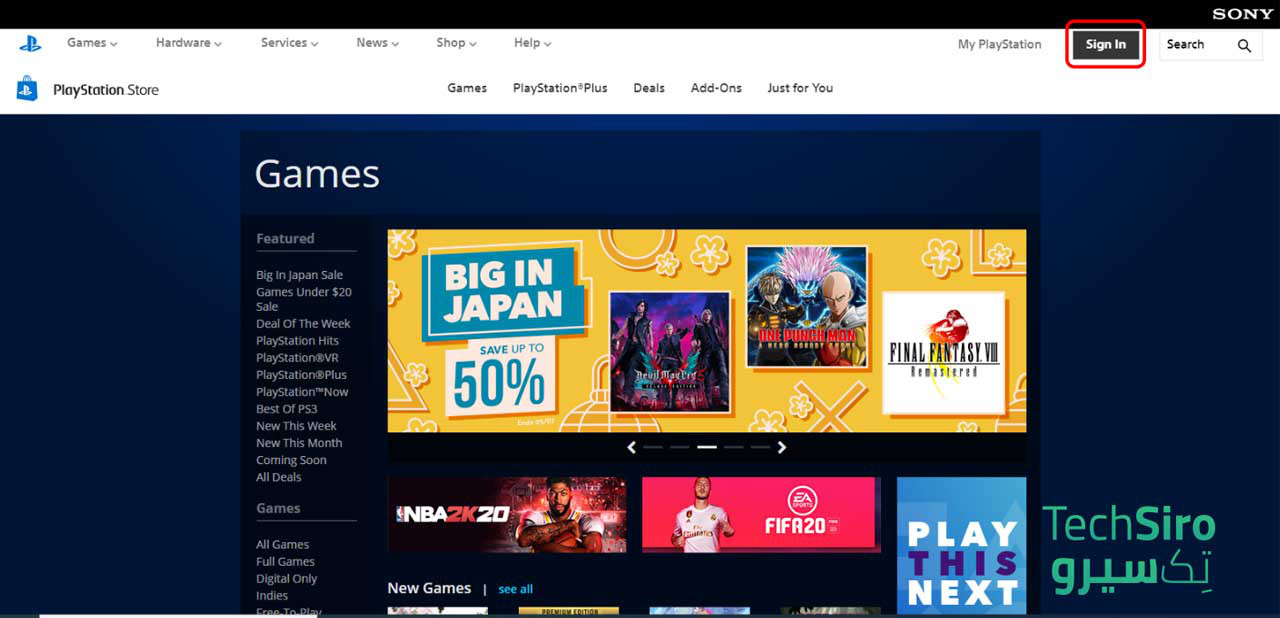
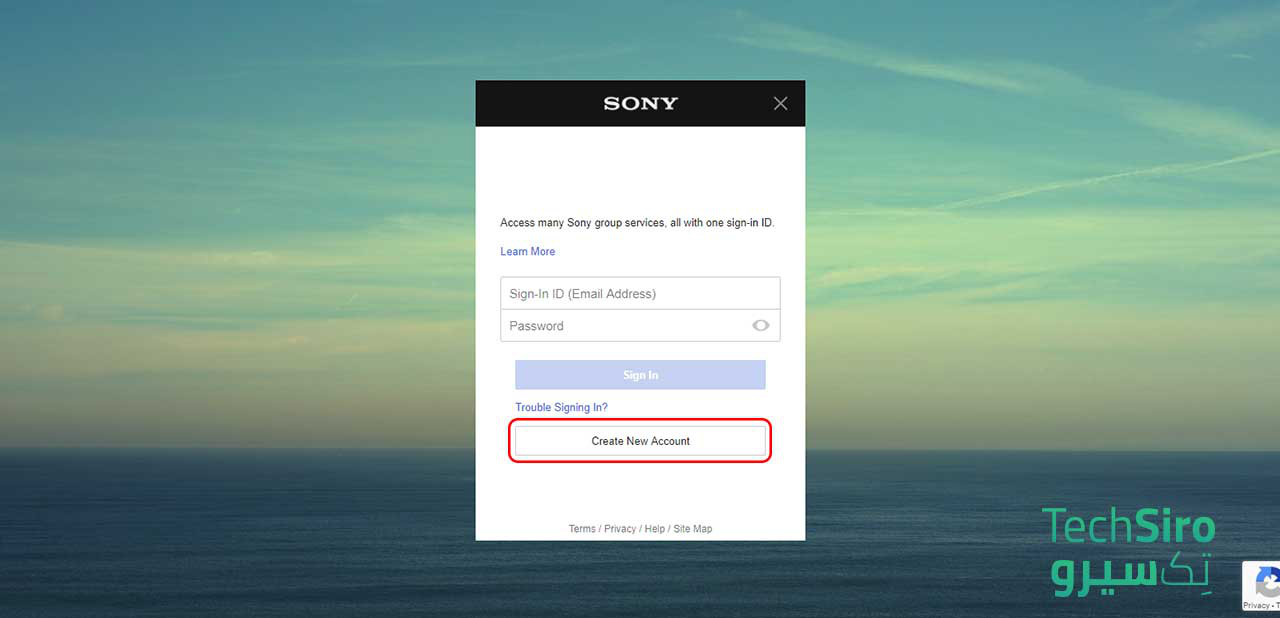
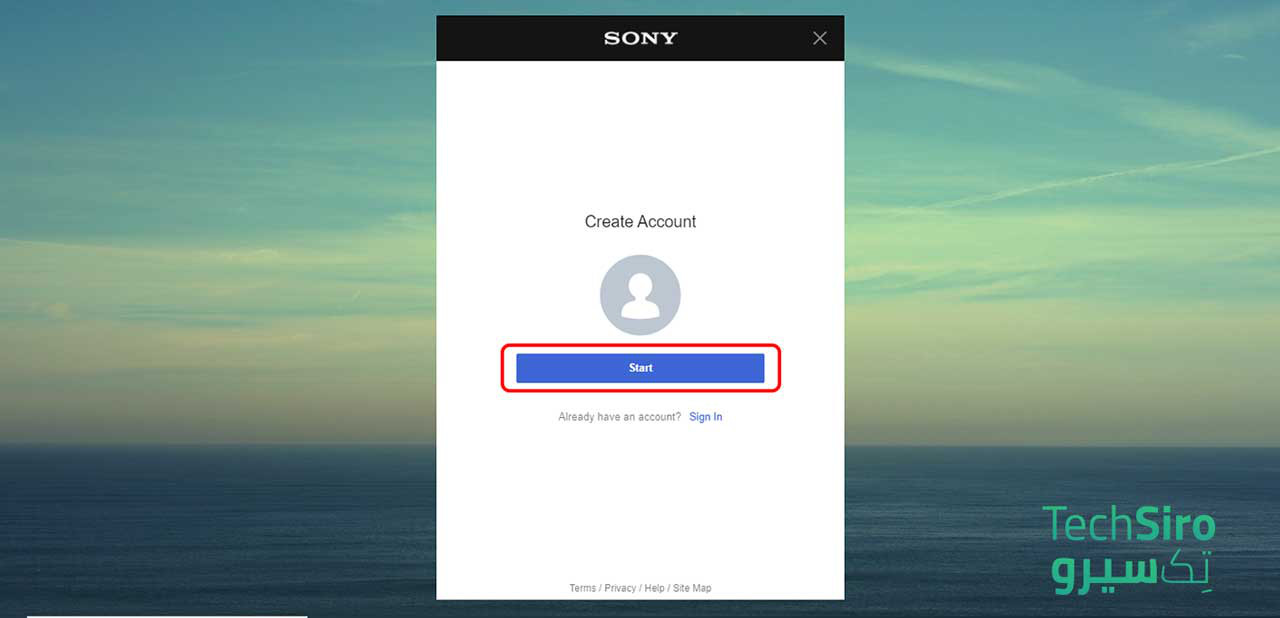
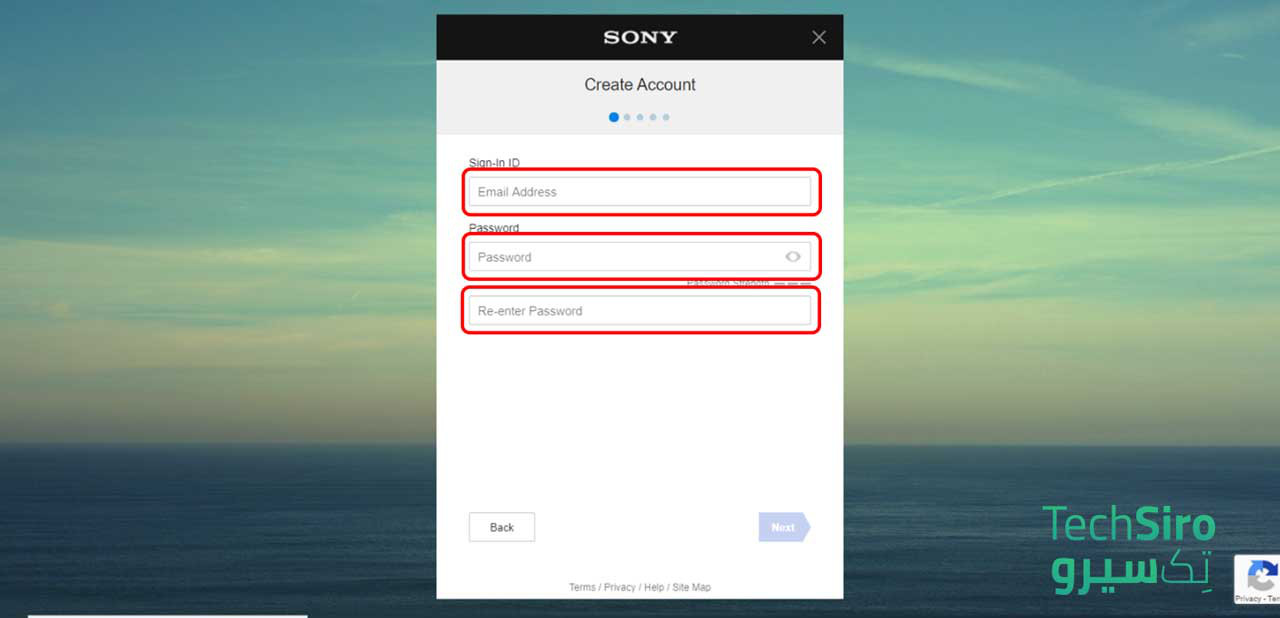
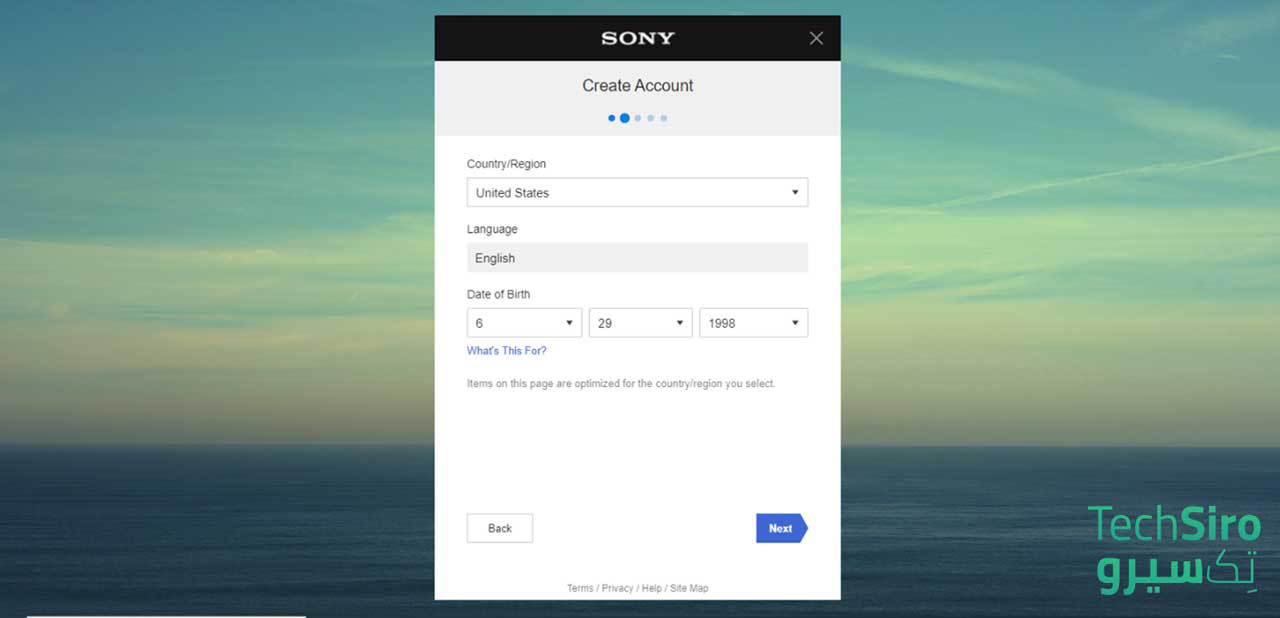
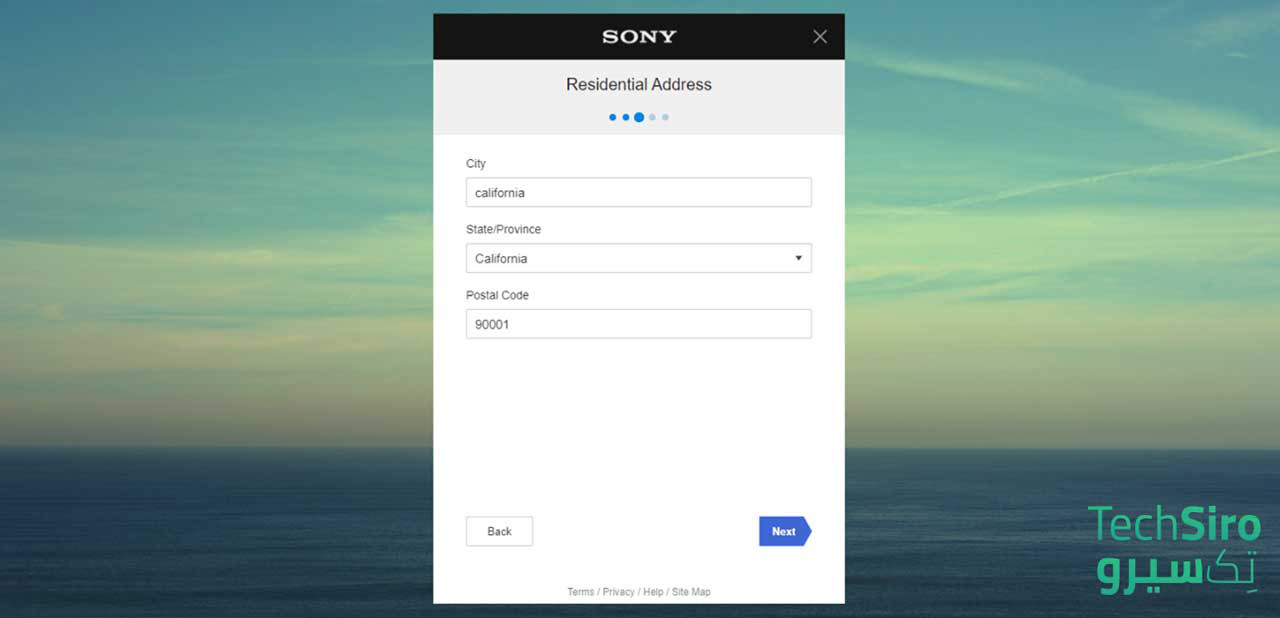
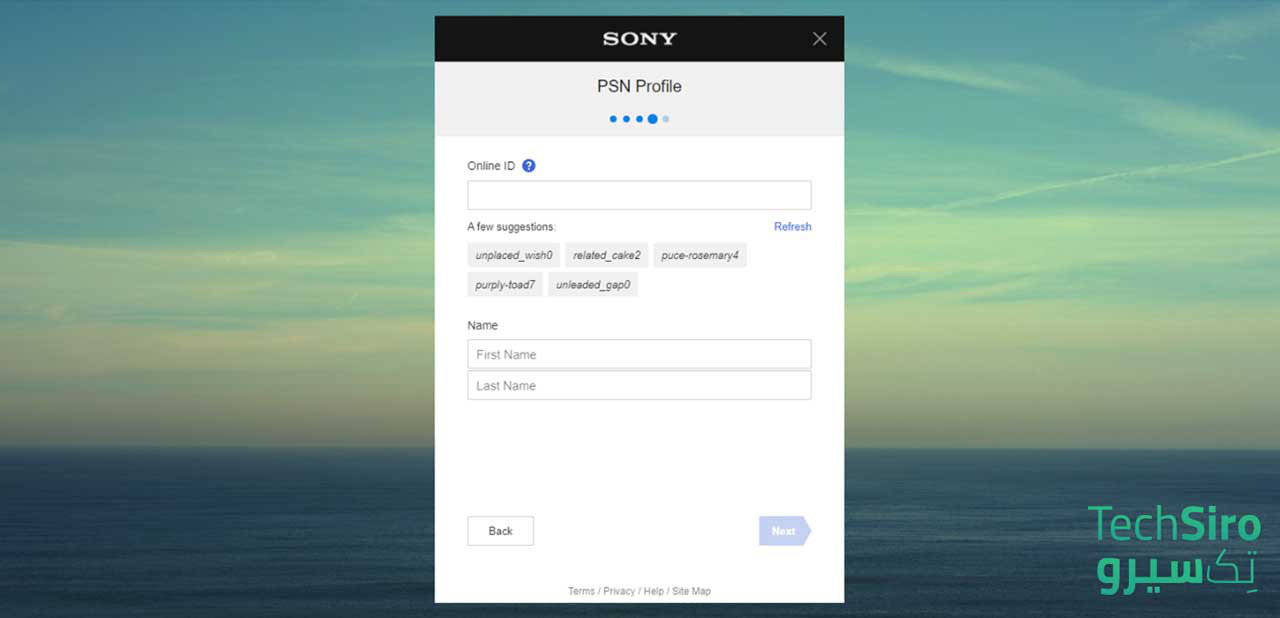
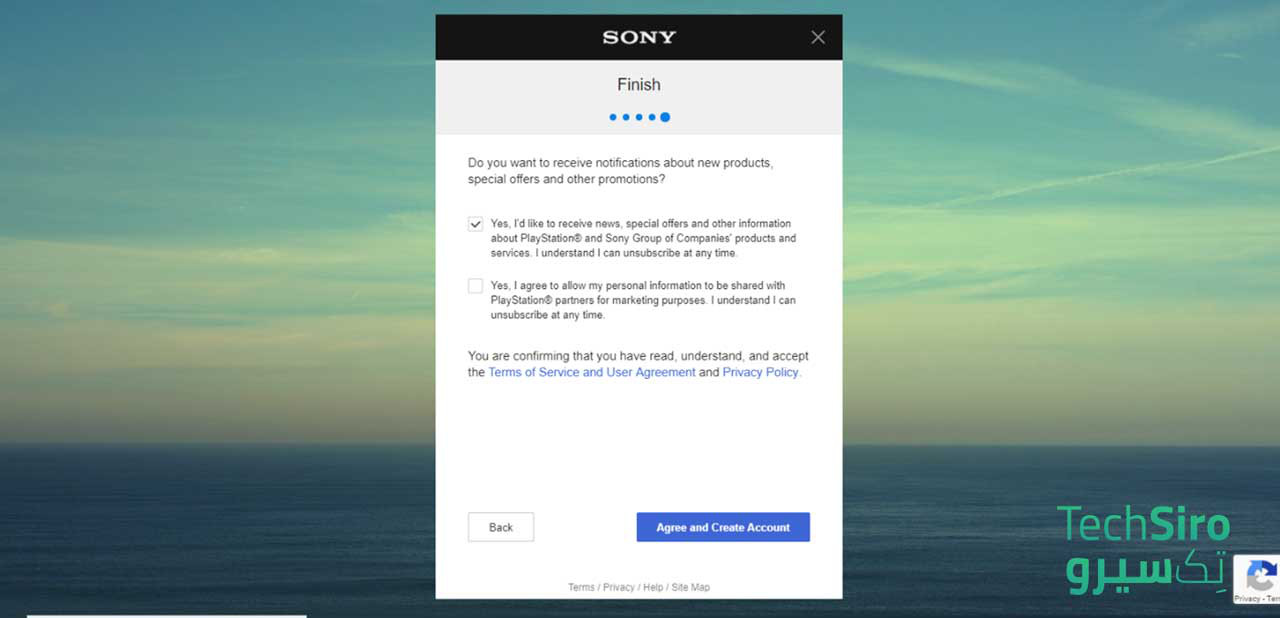
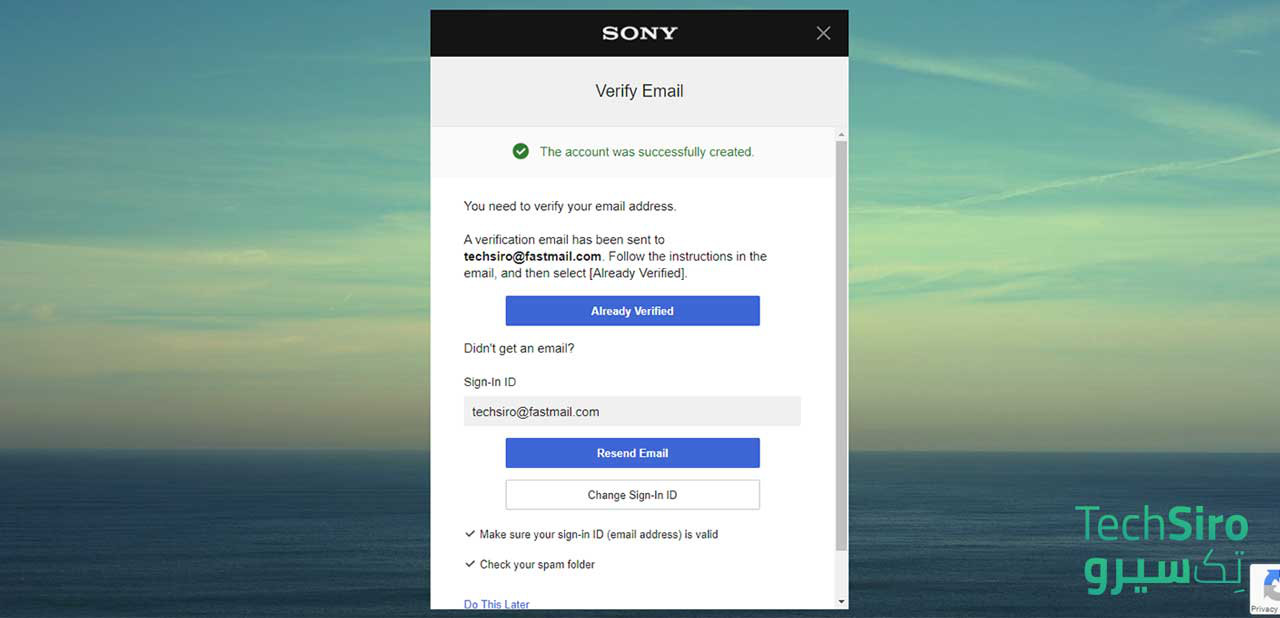
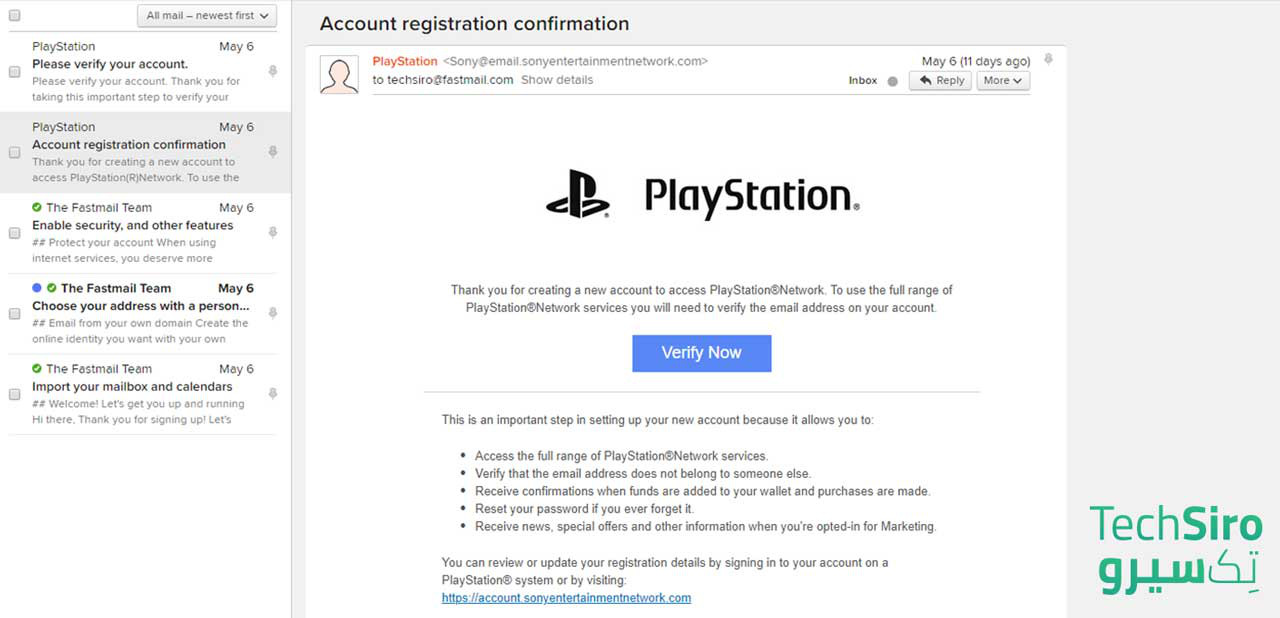





سلام چرا نمیشه ایمیل تایید کرد؟سایتش باز نمیشه
سلام خدمت کاربر گرامی، برای سایت پلی استیشن باید از VPN استفاده کنید.
آقا برای من ریجن اروپاس ، میخوام پلاس ترکیه بخرم . اگه ریجنو بزنم آمریکا یا انگلیس برام مشکلی پیش نمیاد؟
سلام خدمت کاربر گرامی، برای تهیه پلاس ترکیه حتما باید اکانت PSN تون ریجن ترکیه باشه و ارتباطی به ریجن دستگاه نداره.
من چند تا بازی برام فروشنده کپی ک ده روی ps5
الان بخوام از دست اونها راحت بشم بدون خطر باید چیکار کنم،،
و آیا ساخت اکانت برای بازی های مجانی کفایت میکنه؟
سرویس پلاس چجوری میتونم فعال کنم ؟
سلام خدمت کاربر گرامی، برای بازی های کپی باید اول بازی هارو پاک کنید و بعد اکانت هایی که روی کنسول هستند رو دی اکتیو یا پاک کنید.
برای سوال دوم بله کفایت میکنه.
و برای سوال آخر، میتوانید از طریق گیفت کارت و اکانت های ظرفیتی 2 و 3 اقدام کنید.
سلام روز خوش ممنون از راهنمایی شما فقط یک مشکل وقتی که Already Verified در داخل ایمیل کلیک می کنم و انجام نمیشه علت چیست راهنمایی فرمایید ممنون میشم
سلام خدمت کاربر گرامی، لطفا اینترنتتون رو چک کنید شاید باید اینترنت رو بین مودم و خط جابهجا کنید یا بالعکس.
سلام
میشه دو تا اکانت با دو کشور متفاوت روی یک کنسول ps5 داشته باشیم؟
سلام خدمت شما کاربر گرامی، بله می شود.
کامل کامل بود ممنون
بلاگ خیلی خوبی دارید ممنون تکسیرو
سلام خیلی کمک کرد مننونم ازتون
سلام ریجن تاثیری در ساخت اکانت داره؟
سلام خدمت شما کاربر گرامی، خیر ریجن کنسول اصلا مهم نیست.
سلام برای فورتنایت بازی کردن ساخت اکانت psn کافیه؟
سلام خدمت شما کاربر گرامی، بله کافیه.
رابط کاربری ps5 حرف نداره، من کنسولم رو از فروشگاه شما سفارش دادم و خیلی راضی هستم.
خیلی دقیق و درست👌🏼
اکانت psn بااکانت پلاس فرقی داره؟
سلام خدمت شما کاربر گرامی، پلاس حق اشتاک عضویت شما برای آنلاین بازی کردن هستش و کاملا جدا می باشد.
مرسی مشکلم حل شد فقط دو روز تو مرحله تایید ایمیل گیر کرده بودم😂💚